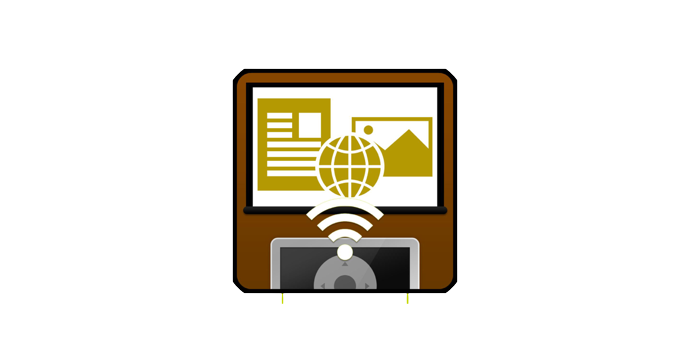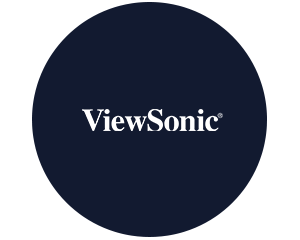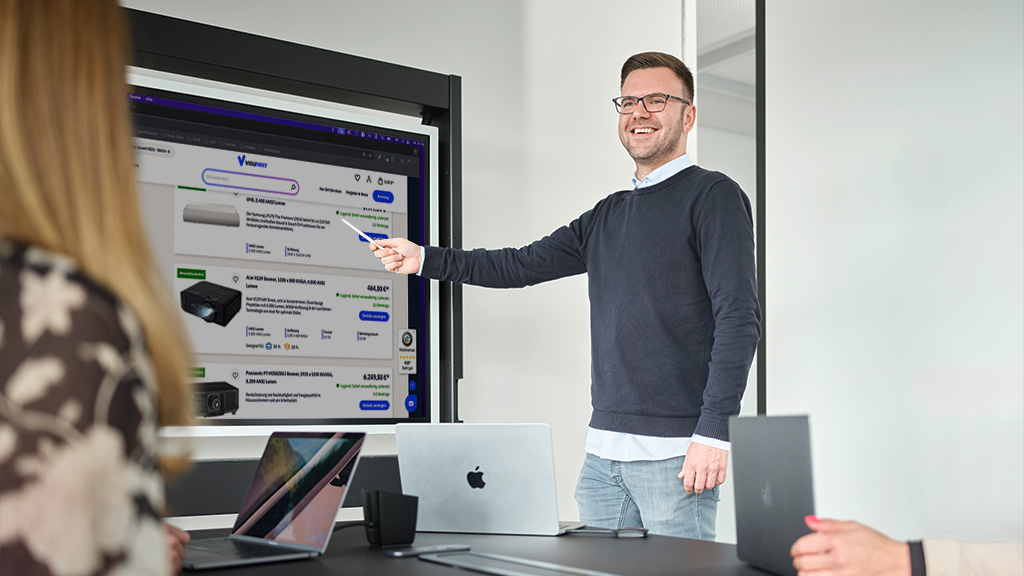Wenn Sie Filme oder Videos nicht auf einem kleinen iPhone- oder iPad-Bildschirm abspielen, sondern auf einer großen Leinwand genießen möchten, können Sie Ihr iPhone oder iPad ganz einfach an Ihren Projektor anschließen. Wir zeigen Ihnen alle Anschlussmöglichkeiten und geben praktische Tipps für die beste Übertragungsqualität.
Schnell-Info – Anschlüsse
Tipp: Sie können Ihren Projektor auch kabellos mithilfe entsprechender Dongles oder via Apple TV mit Ihrem iPhone und iPad verbinden.
Beamer und iPhone wireless verbinden
Einen Beamer können Sie selbstverständlich auch kabellos mit Ihrem iPhone oder iPad verbinden. Hierzu stehen Ihnen mehrere Optionen zur Auswahl.
Die Vorteile von Apple AirPlay
Wireless via Apple TV (AirPlay)
Die App-freie AirPlay-Unterstützung in Projektoren ist mittlerweile zum Standard geworden. Dank einer intuitiven Benutzeroberfläche ist Apple AirPlay eine besonders beliebte Lösung zum Anschluss von iOS-Geräten an einen Projektor. Mit dieser Verbindung entfällt die Kabelverbindung zwischen dem iOS-Gerät und Ihrem Projektor.
Möglich ist dies mit Geräten ab iOS 8, iPads der vierten und iPhones der fünften Generation, sowie mit einem Apple TV der dritten Generation oder neuer. Entscheidend ist lediglich, dass bei beiden Geräten die WLAN- und Bluetooth-Funktionen aktiviert sind. Besitzen Sie ein Apple TV Modul, können Sie dies per HDMI-Schnittstelle an Ihren Beamer anschließen. Ihr iPhone/iPad erkennt das Apple TV Modul und stellt via Apple AirPlay die Verbindung zum Beamer her. Die AirPlay Funktion ist in Apples Betriebssystem iOS fest implementiert. Sie benötigen daher keine gesonderte App.
Schritt-für-Schritt-Anleitung: So verbinden Sie Ihr iOS-Gerät über Apple TV mit dem Projektor
Selbstverständlich funktioniert die Wireless-Verbindung auch mit anderen Apple-Geräten, wie beispielsweise MacBooks und iMacs. Entdecken Sie jetzt unser Sortiment an Apple TV Geräten und übertragen Sie Ihre Inhalte via AirPlay an einen Projektor.
Unsere Produktempfehlungen
Top-Projektions-Apps
Ist Ihr Projektor bereits WLAN-fähig und benötigt keine spezielle Erweiterung, können Sie Ihre Videoübertragungen per App starten. In unserem Ratgeber zu Projektionsapps für iPhone, iPad und iPod stellen wir Ihnen eine große Auswahl für Ihre Projektionen vor.
Apps einiger bekannten Projektor-Hersteller speziell für den Einsatz mit Apple Geräten sind die Epsons iProjection App und die Acer eDisplay Pro App.
Die Verbindung über Kabel bietet zwei Vorteile:
Schritt-für-Schritt-Anleitung: So verbinden Sie Ihr iOS-Gerät via Kabel mit dem Projektor
Diese Adapter gibt’s für iPhone & iPad
Ältere iPhone Generationen, bis iPhone 4GS, wurden mit einem 30Pin-Anschluss ausgestattet. Diese iPhone-Modelle benötigen einen 30Pin-auf-AV-Adapter, um an einen Beamer angeschlossen zu werden. Seit der fünften iPhone-Generation verfügen die Geräte über einen neuen Lightning-Anschluss. Mit einem passenden Lightning-auf-AV-Adapter stellen Sie die Verbindung zum Beamer her.



Adapter | Beamer-Anschluss | iPhone-Modell | iPad-Modell |
| 30pin-auf-AV-Adapter |
|
|
|
| Lightning-auf-AV-Adapter |
|
|
|